Grabar sesiones de Terminal puede ayudar en varios casos. Puede usar esas sesiones de grabación para documentar todo lo que hizo en Terminal y guardarlas para referencia futura. Puede usarlos para demostrar diferentes comandos de Linux y sus casos de uso a sus jóvenes, estudiantes y cualquier persona que esté dispuesta a aprender Linux. Afortunadamente, tenemos muchas herramientas para grabar sesiones de Terminal en sistemas operativos similares a Unix. Ya hemos cubierto algunas de las herramientas/comandos que le ayudan a grabar las sesiones de Terminal en el pasado. Puede consultarlos en los enlaces que figuran a continuación.
- Cómo registrar todo lo que haces en la terminal
- Asciinema:grabe sesiones de terminal y compártalas en la Web
Hoy vamos a ver otra herramienta más para registrar las actividades de la Terminal. Saluda a "Termtosvg" . Como su nombre lo indica, Termtosvg registra sus sesiones de Terminal como animaciones SVG independientes. Es una sencilla utilidad de línea de comandos escrita en Python lenguaje de programación. Genera animaciones livianas y de aspecto limpio que se pueden incrustar en una página de proyecto. Admite temas de color personalizados, interfaz de usuario de terminal y controles de animación a través de plantillas SVG. También es compatible con el formato de grabación asciinema. Termtosvg es compatible con los sistemas operativos GNU/Linux, Mac OS y BSD.
Instalación de Termtosvg
Termtosvg se puede instalar mediante PIP, un administrador de paquetes de Python para instalar aplicaciones escritas en lenguaje Python. Si aún no ha instalado PIP, consulte la siguiente guía.
- Cómo administrar paquetes de Python usando Pip
Después de instalar PIP, ejecute el siguiente comando para instalar la herramienta Termtosvg:
$ pip3 install --user termtosvg
E instale los siguientes requisitos previos para mostrar la pantalla de la Terminal.
$ pip3 install pyte python-xlib svgwrite
Hecho. Avancemos y generemos sesiones de Terminal en formato SVG.
Grabar sesiones de terminal como animaciones SVG en Linux
Grabar sesiones de Terminal usando Termtosvg es muy simple. Simplemente abra la ventana de su Terminal y ejecute el siguiente comando para comenzar a grabarlo.
$ termtosvg
Verá el siguiente resultado después de ejecutar el comando 'termtosvg':
Recording started, enter "exit" command or Control-D to end
Ahora estará en una subcapa donde puede ejecutar los comandos de Linux como de costumbre. Todo lo que hagas en la Terminal quedará registrado.
Déjame ejecutar comandos aleatorios.
$ mkdir mydirectory
$ cd mydirectory/
$ touch file.txt
$ cd ..
$ uname -a
Una vez que haya terminado, presione CTRL+D o escriba salir para detener la grabación. La grabación resultante se guardará en /tmp carpeta con un nombre único.
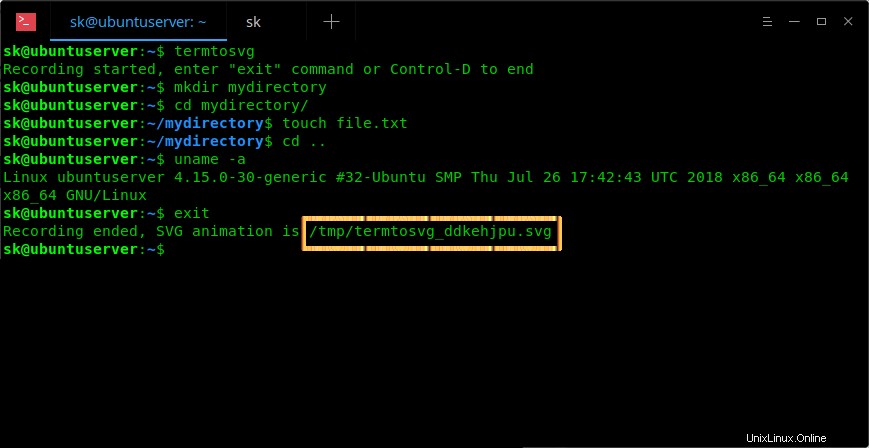
Termtosvg en acción
A continuación, puede abrir el archivo SVG en cualquier navegador web de su elección desde la Terminal, como se muestra a continuación.
$ firefox /tmp/termtosvg_ddkehjpu.svg
También puede abrir directamente el archivo SVG desde el navegador (Archivo ->
Aquí está el resultado de la grabación anterior en mi navegador Firefox.
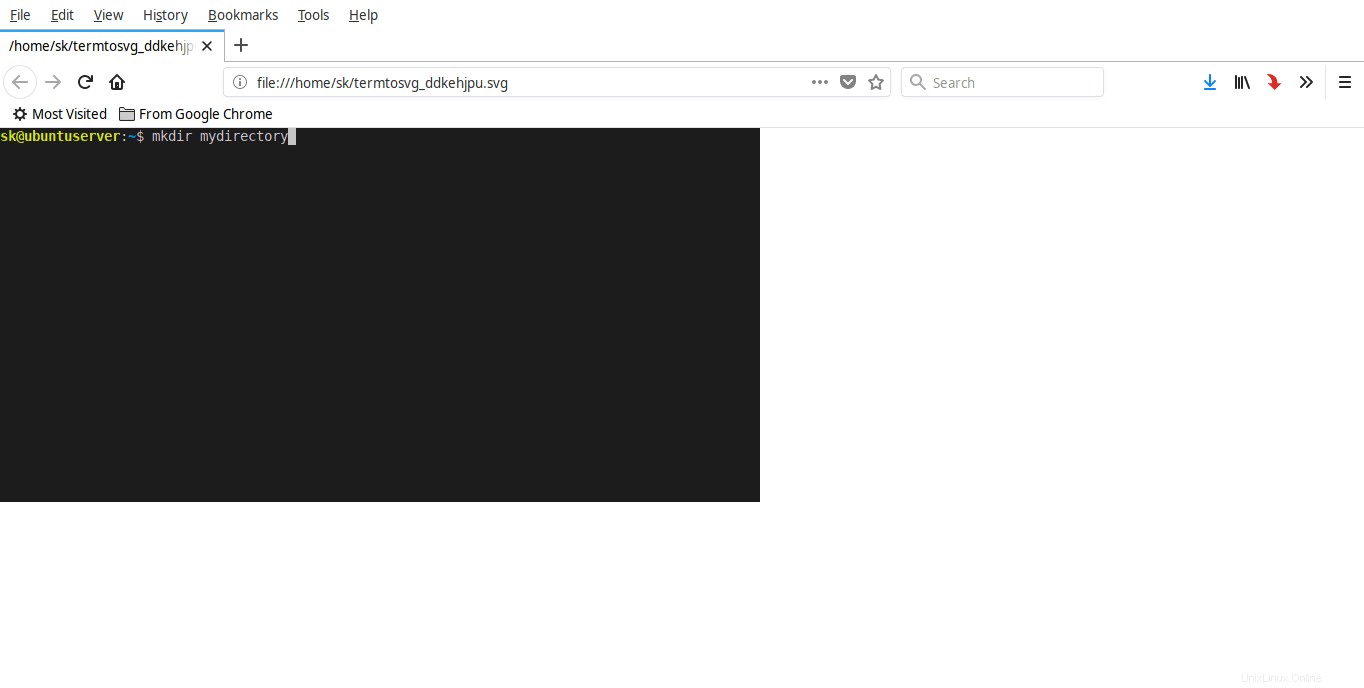
Reproduciendo un archivo SVG en el navegador
Aquí hay algunos ejemplos más sobre cómo usar Termtosvg para grabar sesiones de Terminal.
Como ya mencioné, Termtosvg grabará una sesión de terminal y la guardará como un archivo de animación SVG en /tmp directorio por defecto.
Sin embargo, puede generar una animación SVG con un nombre personalizado, por ejemplo animation.svg y guárdelo en una ubicación personalizada, por ejemplo /home/sk/ostechnix/ .
$ termtosvg /home/sk/ostechnix/animation.svg
Grabe una sesión de terminal y reprodúzcala usando una plantilla específica:
$ termtosvg -t ~/templates/my_template.svg
Grabe una sesión de terminal con una geometría de pantalla específica:
$ termtosvg -g 80x24 animation.svg
Grabe una sesión de terminal en formato asciicast v2:
$ termtosvg record recording.cast
Renderice una animación SVG de una grabación en formato asciicast:
$ termtosvg render recording.cast animation.svg
Para obtener más detalles, consulte el manual de Termtosvg. .